
iPhoneのメモを入力して写真も貼り付けて誰かに送信したい場合の方法をわかりやすくレビューしたページです。(メモアプリはiOS12.2のバージョンです)
メモアプリで文書を書いて画像も添付して送信出来ます。またメモで撮影した画像は写真アプリには保存されません。画像を写真アプリに保存したい場合も保存方法をレビューしています。
この記事は仕事などで使えると便利なメモの使い方を提案しています。私の周りでも以外に知らない方が多く困っているときに教えて喜ばれたりもしますのでメモを活用したい方にお役に立てれば幸いです。

目次
iPhone「iOS12」のメモアプリで写真を撮る
メモアプリの各種アイコンを見てみよう!
メモアプリを開いても色んなアイコンがありますよね。どれをどう使うのかが分からないと思います。それでめんどくさくて使わない方もいると思います。そこで下記にメモアプリの各種アイコンの意味を表にしていますので参考にしながらメモで写真を撮って送信しましょう。
| メモアプリのアイコン | |
|---|---|
| メモを開く | |
| 表のアイコン | |
| 文字サイズアイコン | |
| 写真、スケッチのアイコン | |
| チェックリストアイコン | |
| 手書きアイコン | |
| 人を追加アイコン | |
| 共有アイコン | |
| ゴミ箱アイコン |
メモアプリで写真を撮影

それではまずメモを開いて写真を取りましょう。メモアプリで写真を撮る場合はメモを開いて+をクリックします。次に画面下から項目一覧が出て来るので上から2番目に表示されている写真またはビデオを撮る。をクリックします。
下の4つのスクショの通りに進んで下さい。
まずはメモアプリをクリック
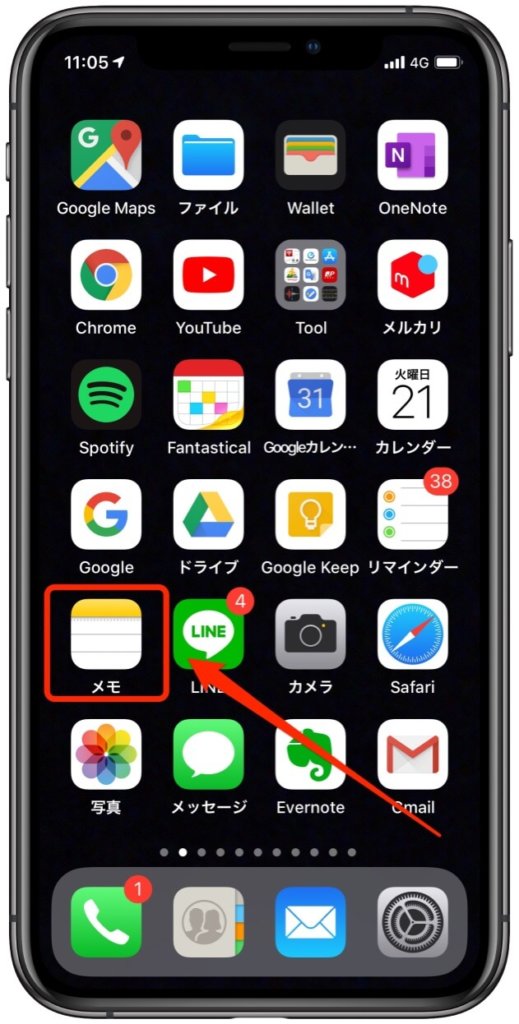
次にiPhoneの右下のアイコンをクリック
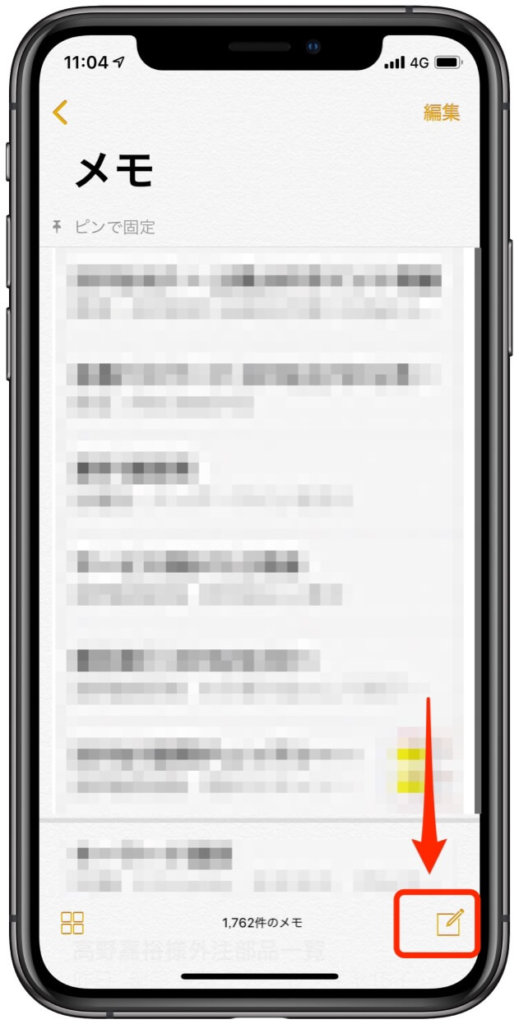
ここで+をクリックすると写真やスキャンを選ぶ項目が表示されます。
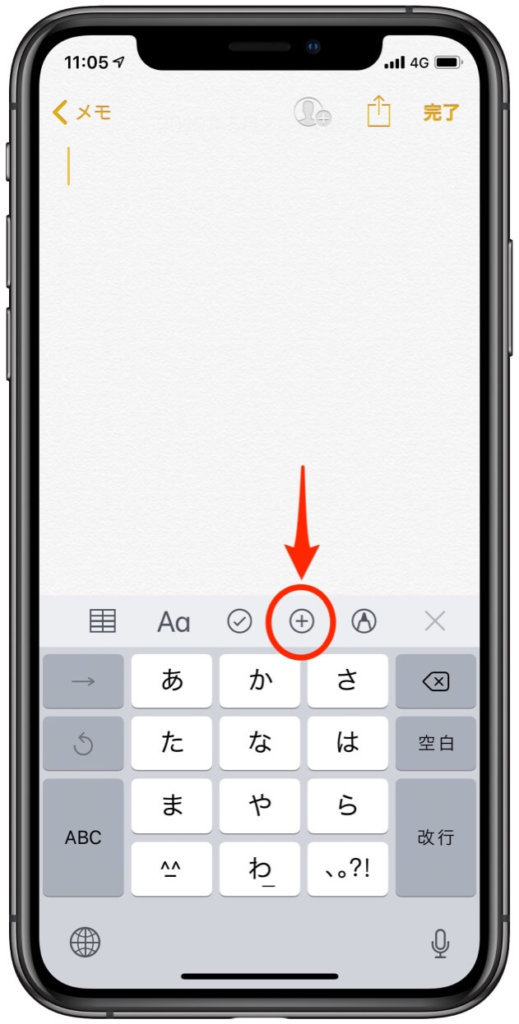
ここで写真またはビデオを撮るを選びましょう。
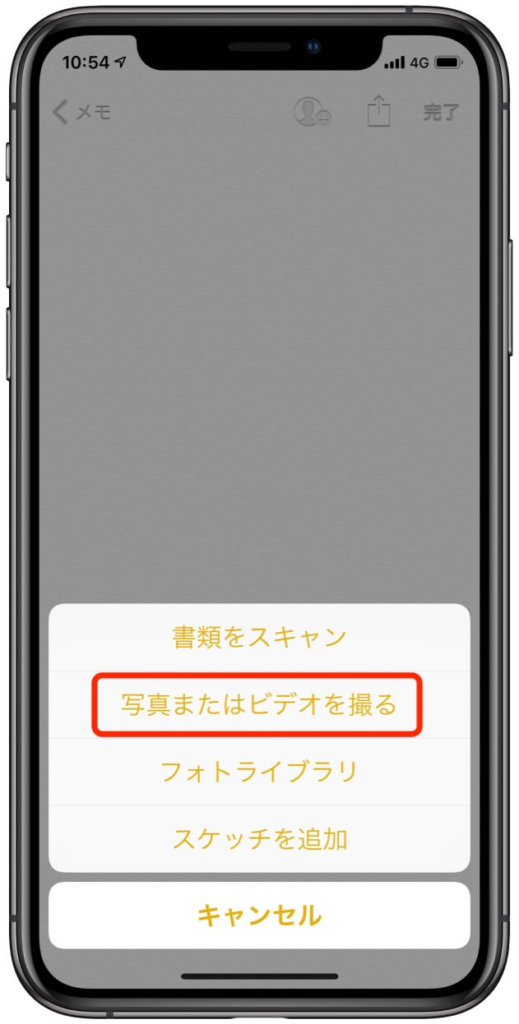
そうすると下記のように写真撮影が出来ます。これはiPhoneの通常のカメラとは違い、ビデオと写真しか選べません。通常のカメラアプリであればスローやスクエアなど他にも選べますがメモで開く場合はビデオか写真の二択です。
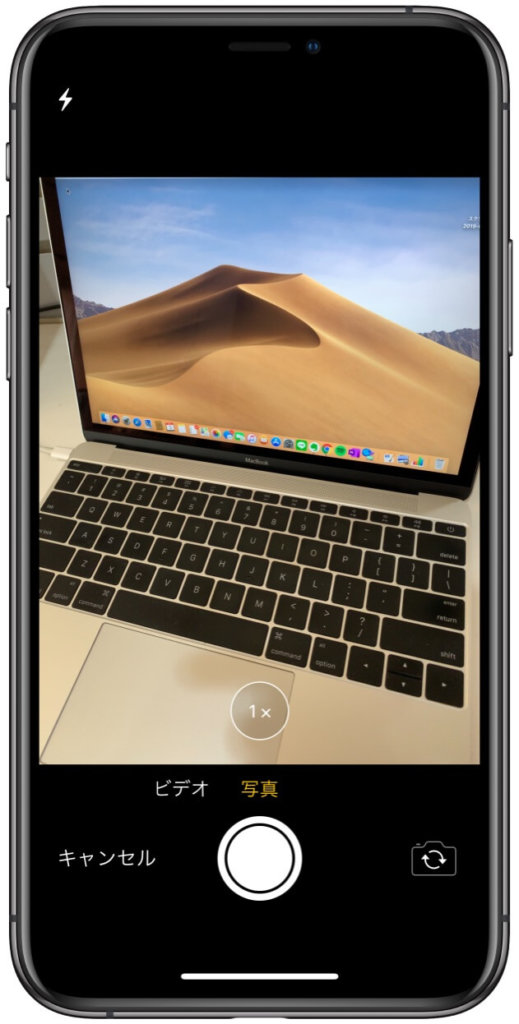

カメラアプリとの違いはシャッターボタンの上に表示されているビデオと写真しかない事です。カメラアプリの場合はスローやスクエア、ポートレートなど表示されますがメモアプリで開くと写真またはビデオしかメモに添付出来ないため二択のみになっています。
写真を撮ったら文書を入力します。

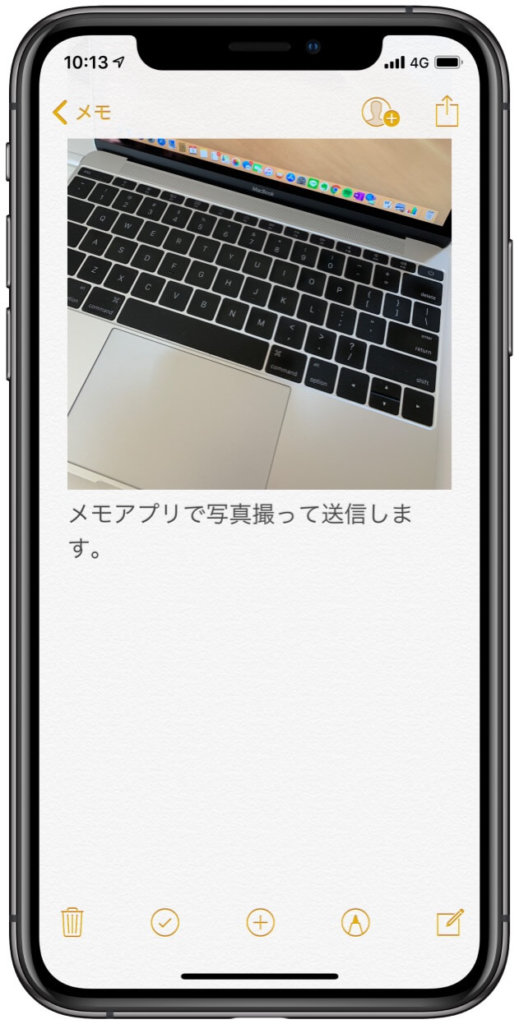
これで写真の下に文書を入力して誰かに送信する事が出来るようになります。写真は簡単に撮影してメモに貼り付けることが可能です。また先に撮影している写真をメモに貼り付けることも可能です。
メモアプリ以外でも画像と文書を送れるけどメモアプリはサクッと出来るため便利が良いのです。以外に使えていない方が多いのでぜひ使いましょう。

メモに文書を入力して写真と一緒に送信

メモから入力でも写真を撮ってメモを入力でもどちらでも出来ます。画像のサイズも大きな画像か小さな画像かを選ぶ事も可能です。
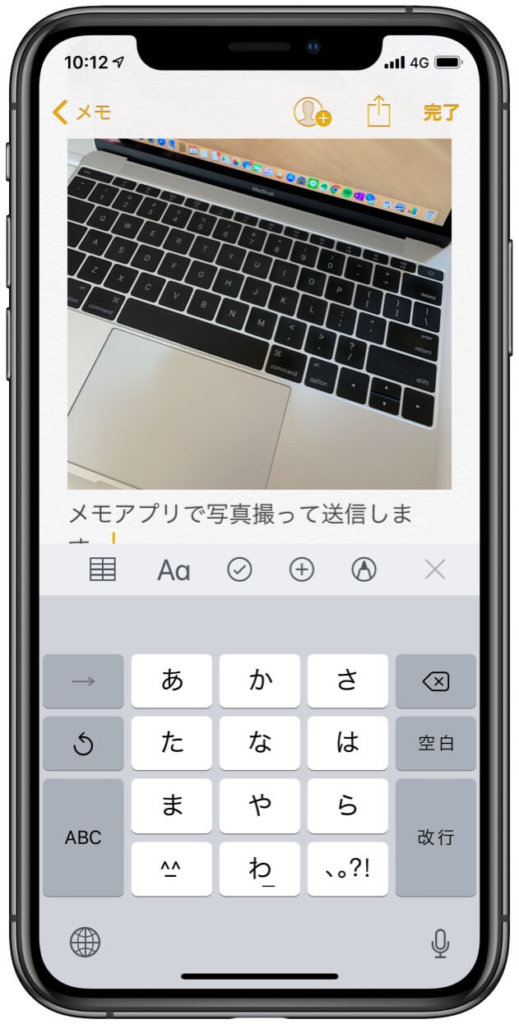

メモで写真を撮って文書と一緒に送る場合は左下のようになります。直接写真アプリからメールを送る場合は右下のようになります。どちらも同じように見えますがメモで写真を撮った場合は写真アプリには保存されませんので、その写真を見たい場合はメモを開く必要があります。メモで撮影した写真は画像を保存すれば写真アプリに保存が可能です。
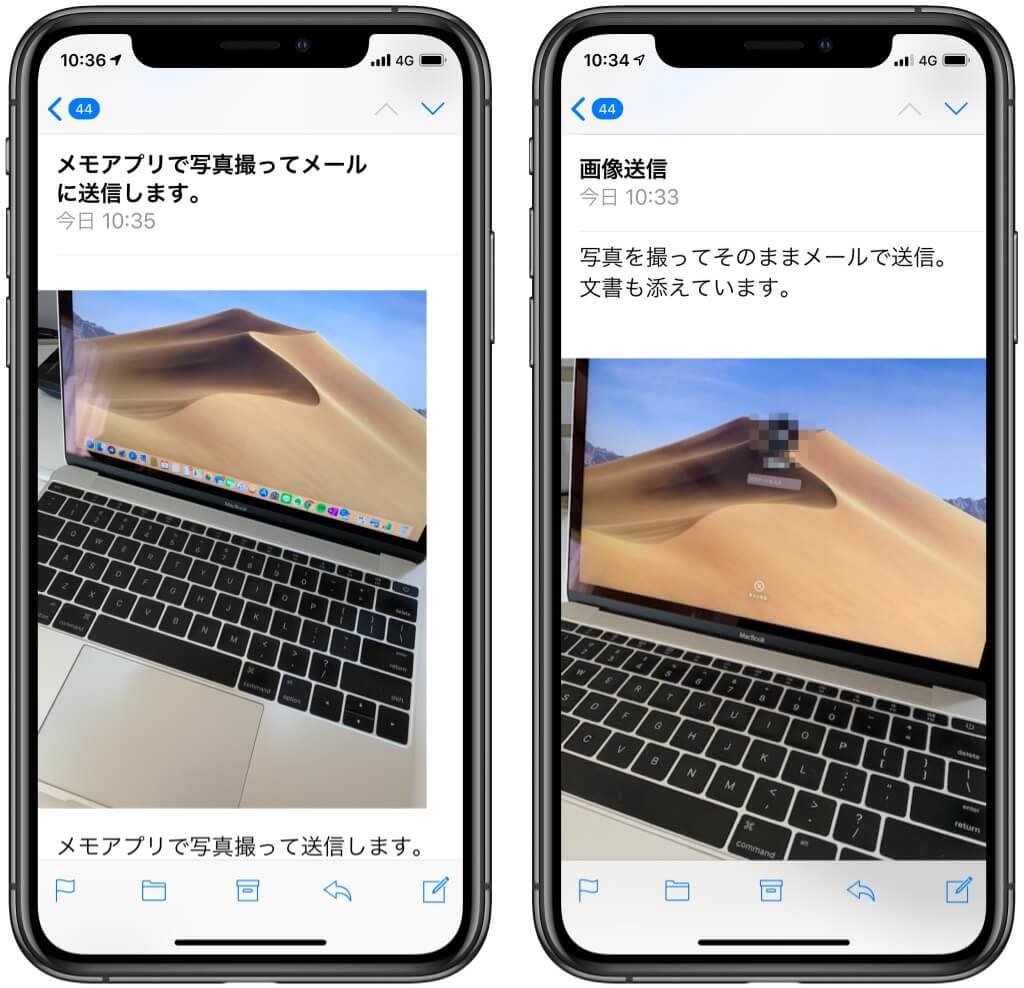



それではメモアプリで撮影した画像をメモの文書と一緒にメールで送信してみましょう。まずメモアプリの右上の↑マークをクリックすると下記の画像のようになります。その中のメールをクリックするだけです。
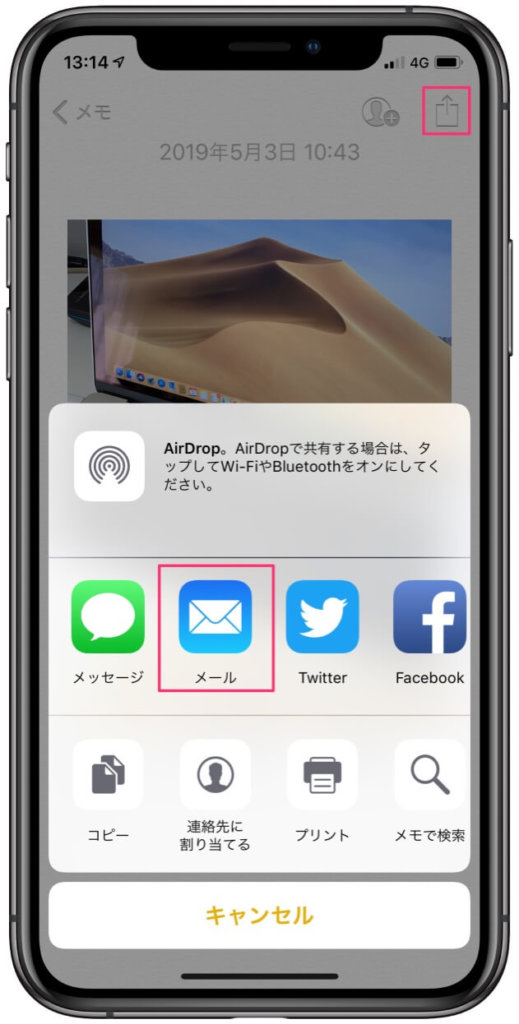

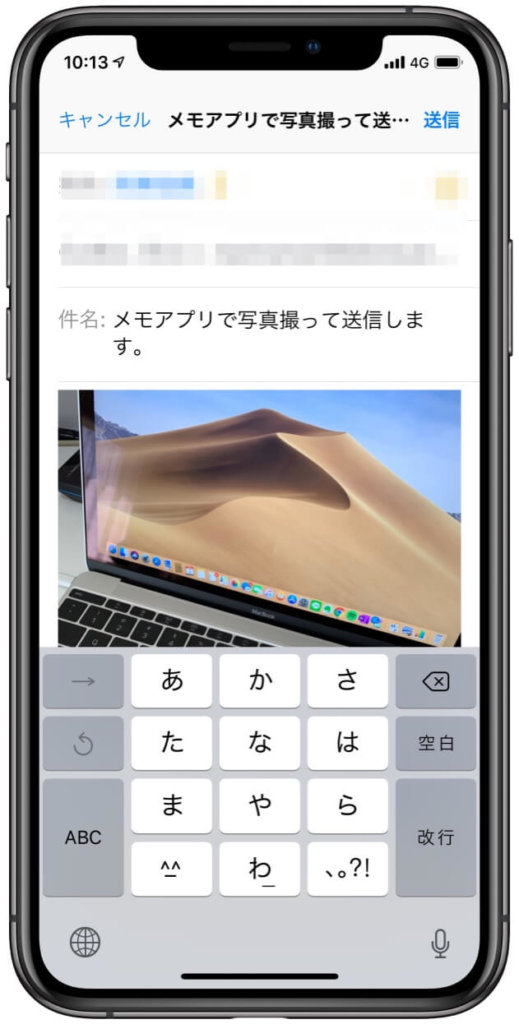

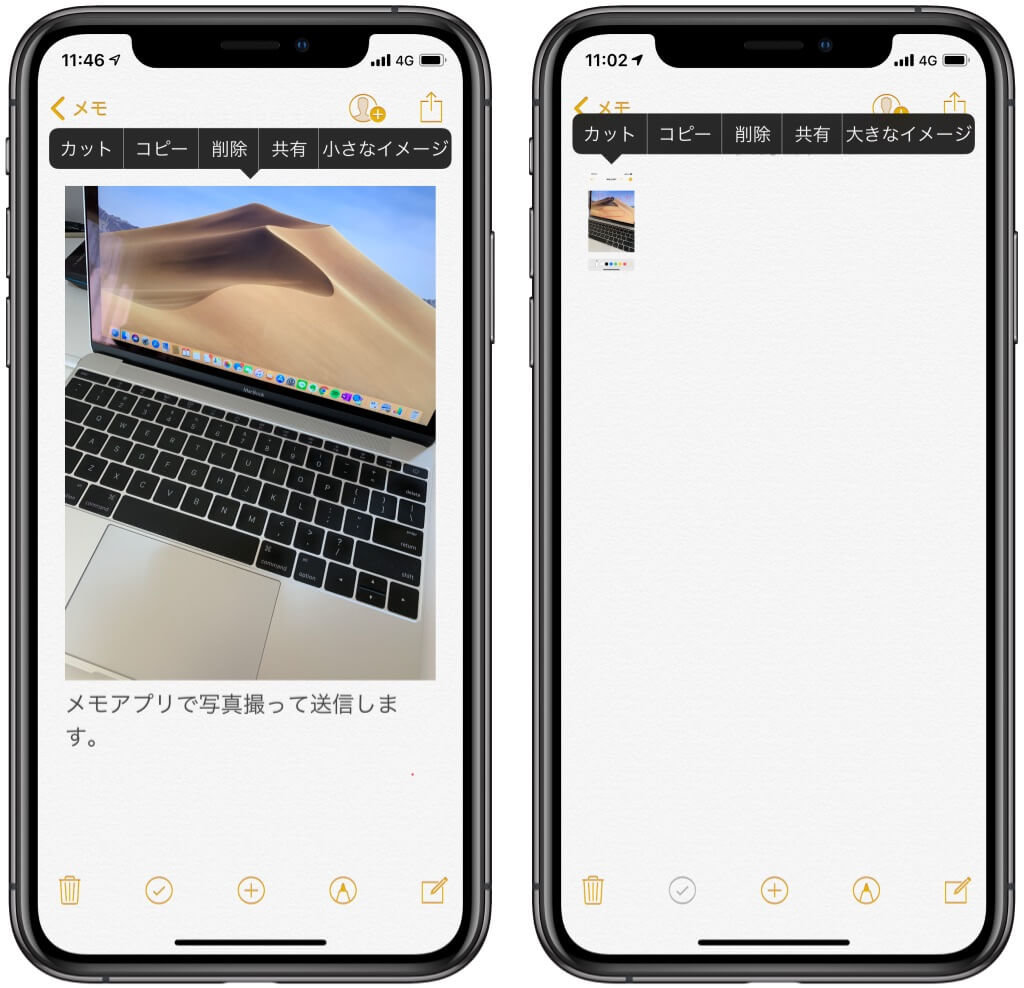

メモの画像に落書きもできる!

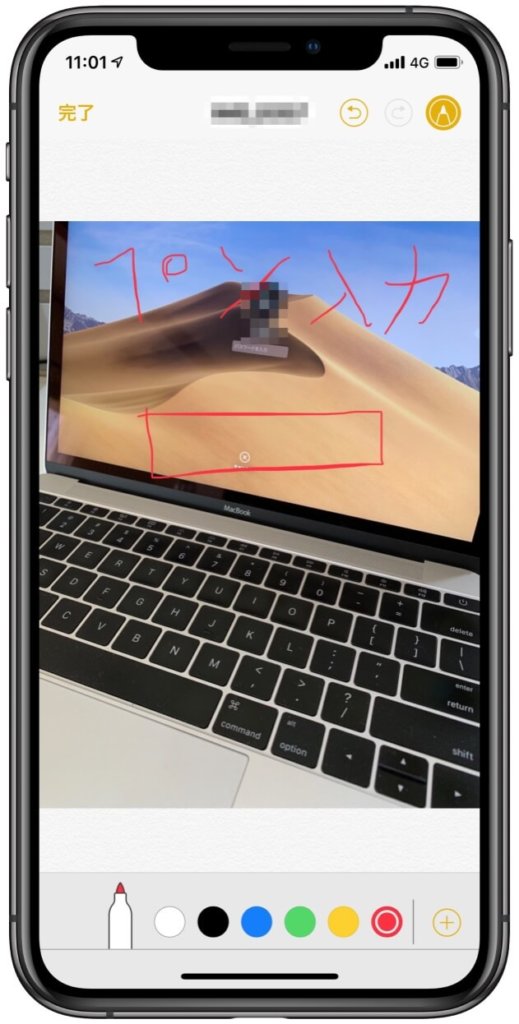

まとめ

メモアプリではメモで写真を撮って誰かにメールしたり画像を小さくしたり出来ます。またメール以外にもたくさん共有できるアプリもありますので色んなアプリで共有する事で使い方も広がります。
メモアプリはアップデートされるたびに使いやすさがUPしています。純正で最初からプリインストールされているアプリのため使っていない方もいるかもしれませんがとても使いやすいアプリです。管理人の私もフル活用しています。サッとメモする機能が良いと思っています。ぜひみさなんも使ってみてはいかがでしょうか?
iPhoneメモアプリで共有する5つの使い方がわかるページはこちらをクリックしてください。

iPhoneメモアプリの写真を貼って送信する方法はご理解いただけたでしょうか?アップル公式のサポートでも詳しく記載されています。
アップル公式サポートはこちらをクリックしてください。







![[iPhoneメモアプリ]超簡単!仕事で使える便利な活用法10選](https://baniramans.com/wp-content/uploads/2019/02/internet-3113279_640.jpg)






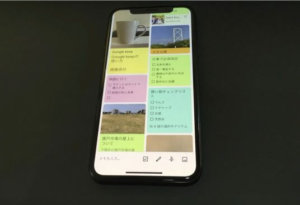

![iPhone12 [2020]は指紋認証も顔認証もダブルで搭載される可能性がある?](https://baniramans.com/wp-content/uploads/2019/12/iphone-2854305_320-150x150.jpg)

![iPhone12で噂のA14(5nmチップ)って何?MacBookPro並のスペックで登場? [2020]](https://baniramans.com/wp-content/uploads/2020/01/processor-2217771_640-150x150.jpg)
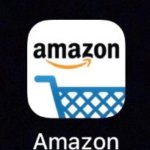

![FaceIDマスクしてても顔認証するようになったのはなぜ?[iOS13.4.1]](https://baniramans.com/wp-content/uploads/2020/04/348F767E-14BB-4595-82FE-FA3024C0A36C-150x150.jpeg)










